win7怎么查看显存大小 电脑查看显存大小操作方法
来源:www.laobaicai.net 发布时间:2020-03-26 08:15
相信有很多用户都清楚,游戏的运行效果好不好跟显存的大小有着直接的关系,显存越高,代表显卡的处理性能越强,最近有位win7系统用户使用电脑的时候,想要查看显存的大小,但是却不知道怎么操作,为此非常苦恼,那么win7怎么查看显存大小呢?今天为大家分享win7查看显存大小的操作步骤。

显存查看方法:
方法1
1.同时按下电脑键盘的win键(窗口键)和R键,跳出运行窗口,在运行窗口输入dxdiag,然后点击确定!如图所示:
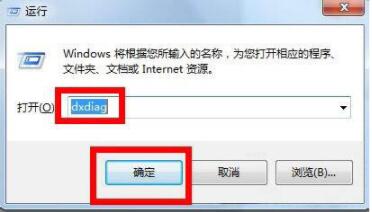
2.在弹出的窗口点击上方的显示选项卡!注意调出这个对话窗口可能需要权限,直接允许即可!如图所示:

3.在显示页面,我们可以清楚看到显存大小呢,同时更多的显卡信息也有,包括显卡加速等!如图所示:
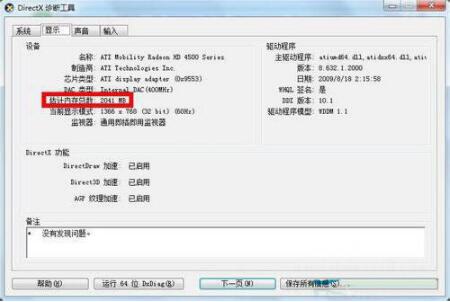
方法2
1.以win7系统为例在桌面空白处点击右键,选择屏幕分辨率!
2.如果你是XP系统则为右键-属性-设置-高级-适配器!如图所示:
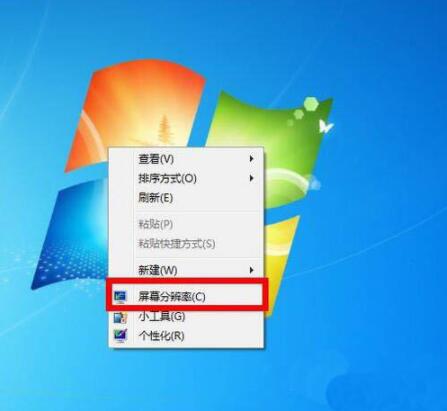
3.在弹出的窗口中选择高级设置,如图所示:
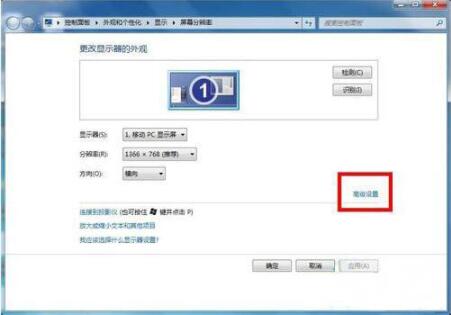
4.在高级设置中即可看到你的显卡信息了,所有图形显示内存几位显存大小!如图所示:
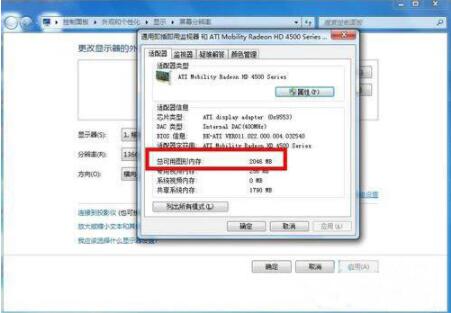
win7电脑查看显存大小的操作方法就为小伙伴们详细分享到这里了,如果用户们使用电脑的时候不知道如何查看显存大小,可以根据上述方法步骤进行操作哦,希望本篇教程对大家有所帮助,更多精彩教程请关注老白菜官方网站。
推荐阅读
"老白菜u盘启动盘电脑重装得力助手"
- win11系统如何设置指纹解锁 2024-05-07
- win10系统玩dnf不能打字如何解决 2024-05-06
- win11系统提示程序阻止关机怎么办 2024-05-04
- win10系统共享文件没有权限访问如何解决 2024-05-02
win11系统如何关闭休眠按钮
- win10系统输入法不见了怎么解决 2024-04-30
- win10系统如何设置共享打印机 2024-04-29
- win10系统设置打不开如何解决 2024-04-29
- win11系统不能共享打印机怎么办 2024-04-27
老白菜下载
更多-
 老白菜怎样一键制作u盘启动盘
老白菜怎样一键制作u盘启动盘软件大小:358 MB
-
 老白菜超级u盘启动制作工具UEFI版7.3下载
老白菜超级u盘启动制作工具UEFI版7.3下载软件大小:490 MB
-
 老白菜一键u盘装ghost XP系统详细图文教程
老白菜一键u盘装ghost XP系统详细图文教程软件大小:358 MB
-
 老白菜装机工具在线安装工具下载
老白菜装机工具在线安装工具下载软件大小:3.03 MB










